アプリ開発の始め方を解説します【必要な道具と飛び込む勇気】

「スマホのアプリってどうやって作られているの?」
「自分でも作ってみたいな」
というあなたに、スマホアプリの開発の始め方、その第一歩をお伝えします。
- 作りたいアプリにあわせた道具の選び方
- アプリを作れる道具
について解説しているので、興味があったらぜひ読み進めてみてください。ネタバレすると、アプリをリリースする手前までは無料で行けます。なので飛び込んでみることをおすすめします。
アプリ開発を始めるためのフローチャート
アプリはプログラミングによって作られています。このプログラミングをサポートしてくれるツール(道具)がいくつかあるので、作りたいアプリにあわせて選択していきます。
どんなツールを選んだら良いかを知るために、以下のフローチャートを辿ってみてください。
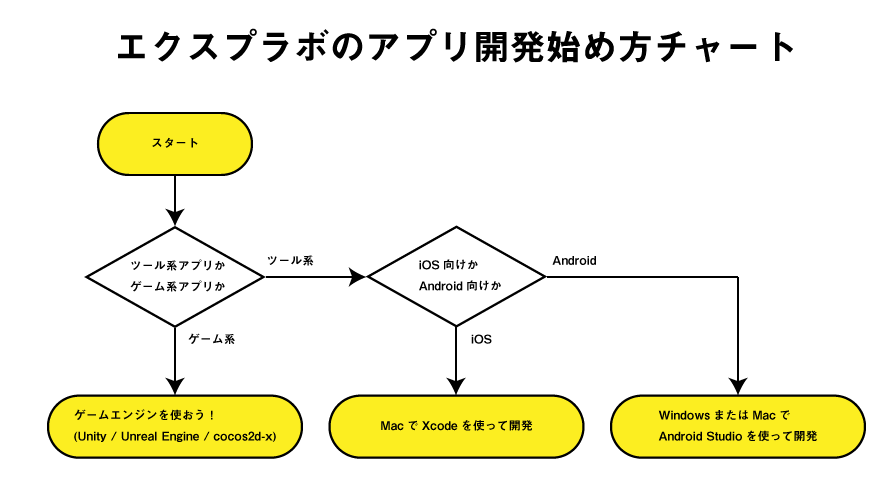
アプリは大きく分けて「ツール系」か「ゲーム系」に分かれています。
- ツール系 …… 生活を便利にしたり、仕事のサポートをしてくれたりするアプリ
- ゲーム系 …… その名の通りゲームを遊べるアプリ
ツール系のアプリを作るなら、対象のスマホによって使うツールが変わります。
・iOS …… iPhoneやiPad
・Android …… OSがAndroidのスマホ
フローチャートの結果についてそれぞれ解説していくので、対象の項目を確認してもらえると嬉しいです。興味があれば選んだもの以外も見てみると良いかも。
ツール系アプリを開発するための道具(iOS)
ツール系アプリとは、近所のおすすめのレストランを表示してくれたり、近所のお医者さんを表示してくれたり、タスク管理をしてくれたりと、生活を便利にするアプリのこと。
iOSのスマホやタブレット向けにツール系アプリを開発する場合、必要な道具は以下の通り。
・Mac
・Xcode
Xcode(エックスコード)はApple社が作っているIDE(統合開発環境: プログラミングをサポートしてくれるツール)で、iOS向けのアプリやMac OS向けのアプリを作ることができます。
このXcodeを使うためにはMacが必要です。というのも、XcodeはMac向けにしかリリースされていないためです。
Macのマシンを手に入れなければいけない点でちょっとハードルが高いですね。でもXcode自体は無料でダウンロードできます。元々Macのマシンを持っているなら気軽に取り掛かることができると思います。
プログラミング言語
iOS向けのアプリを作るためのプログラミング言語は、Objective-C、swift(スウィフト)です。swiftはAppleが開発した言語です。
Xcodeの中で画面のパーツを配置して、その動きをswiftで決めていくイメージになっています。
公式サイトではiBookとしてswiftのガイドを出してくれているものの、英語で書かれているので読むのがちょっと大変かもしれません。インターネットで調べて、日本語の情報を参照するのも良いでしょう。
ツール系アプリを開発するための道具(Android)
Androidのスマホやタブレット向けにツール系アプリを開発する場合、必要な道具は以下の通り。
・MacまたはWindows PC
・Android Studio
Android向けのアプリを作る場合はAndroid StudioというIDEを使います。こちらはWindowsでもMacでも使えます。
あなたがもしWindowsのPCを使っていて、まだMacを持っていないならAndroidアプリの開発から始めると良いかもしれません。
プログラミング言語
Android向けのアプリを作るためのプログラミング言語は、Java(ジャバ)、Kotlin、Ruby、Cです。Javaは広く使われているので、聞いたことがあるかもしれません。
Javaは結構ゴツい言語で初心者がいきなり取り掛かると「わ……わけがわからないよ」となってしまうかも。そのため、最初はRubyから入ると良いかもしれません。私はJavaから入ってしまったので、一生懸命勉強するハメになりました。その後、別の言語を習得するのが簡単になったメリットもありますけどね。
ゲーム系アプリを開発するための道具
ゲーム系アプリを開発する場合にもXcodeやAndroid Studioを使うことができますが、ゲームエンジンを使うともっと簡単にゲームを作れます。
ゲームエンジンとはゲーム作りをサポートしてくれるソフトウェアです。ゲームを動かす上では、
- ゲームを動かす仕組み
- 音を鳴らす仕組み
- 画像を表示する仕組み
- キャラクターの位置を計算する仕組み
- 他にもいっぱい!
などなど、たくさん考えなければならないことがあります。これを自分でプログラミングして作るのって、大変ですよね。そこでこれらの処理がすでに出来上がっているゲームエンジンを使うことで、私たちはゲーム作りに集中することができるんです。
無料で使い始めることができるゲームエンジンの例として以下の3つを紹介します。
- Unity
- Unreal Engine
- cocos2d-x
ゲーム系アプリを作っているエンジニアに聞くと、この辺りの名前が聞けると思います。
これらのゲームエンジンはマルチプラットフォームに対応していて、一度ゲーム用のコードを書いたらiOS向けにもAndroid向けにもゲームをリリースすることができます。もちろん細かい調整は必要ですが、1からコードを書き直す必要がないのが大きなポイントです。
ゲームエンジンを使ってアプリをリリースする段階になるとAndroid StudioやXcodeが必要になってきます。特にiOSアプリではストアにアプリを送信するためにXcodeが必須なので、iOSでアプリをリリースするなら必ず入手しておく必要があります。
とはいえ「まずは取り掛かる」という観点であれば、そこまで気にせずゲーム作りに励んでみるのが一番です。
道具を揃えたあとは
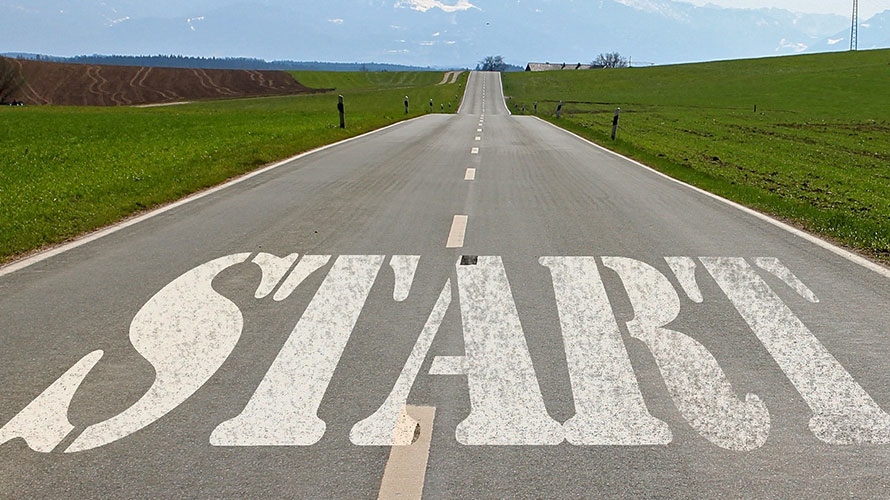
道具を揃えたら、まずは開発してみましょう!
……といってもいきなりできる人は99%いないので、まずは公式サイトでチュートリアルに挑戦してみましょう。この記事を書いた2020年2月6日時点で無料のものを選んでいます。
iOS向けチュートリアル
SwiftUIチュートリアル(Xcodeの使い方を説明)
英語ですが、chromeなどの自動翻訳を使うと読みやすくなると思います。
Swift Quick Tour(Swiftの使い方を説明)
こちらも英語ですが、自動翻訳を使っていきましょう。
Android向けチュートリアル
Android Developer 「初めてのアプリを作成する」
日本語で書かれているので取り掛かりやすいと思います。
Unity向けチュートリアル
Unity Learn
コンテンツ自体は英語なので、自動翻訳を使いながら画面を見つつ操作すると良いでしょう。Premiumの部分は有料ですが、無料分でも十分勉強できます。
Unreal Engine向けチュートリアル
Unreal Engine オンライントレーニング
動画が中心です。動画の画面やナレーションは英語、字幕が日本語となっています。
※cocos2d-xについては公式チュートリアルがありません。なので有志が公開しているチュートリアルを参考にすると良いでしょう。
これらのチュートリアルを通して、まずはアプリを作るってどういう感じなのか、体験してみるのがおすすめです。やっているうちに疑問がどんどん出てくると思うので、その疑問をインターネットで検索して、さらに手を動かして……と繰り返していくと、だんだんとアプリが出来上がっていきます。
この過程は大変だけど楽しい部分です。この楽しさをあなたにも味わってもらえたら嬉しいです。
まとめ
この記事では、作りたいアプリの種類に応じた道具の選び方と、選んだ後のチュートリアルについて解説しました。
iOSは現在の持ち物によってはちょっとハードルが高いです。なのでAndroidアプリの開発から始めてみるのも良いかもしれません。
PCを新調するタイミングであれば、Macを検討してみるのも良いかも。スタバでドヤ顔もできますからね。
もし今回紹介したゲームエンジンの方にも興味が出たら、以下の記事も参考にしてみてください。
ゲーム開発の攻略チャートを作りました!
-
前の記事

ゲームエンジンの特徴や使いやすさを比較【あなたの選択の材料に】 2020.02.06
-
次の記事

アプリを開発・リリース(公開)するための費用はおいくら? 2020.02.07































コメントを書く